在虚拟机上安装使用LoadRunner教程 |
您所在的位置:网站首页 › 在虚拟机上安装win10会影响原机吗知乎 › 在虚拟机上安装使用LoadRunner教程 |
在虚拟机上安装使用LoadRunner教程
|
记录一下我的安装LoadRunner11血泪史 1.LoadRunner11在win10上使用总是出问题,后来看到只能在win7在用,还需要IE8,就在VMware 建了个win7镜像,在msdn上下了win7的cn_windows_7_enterprise_x64_dvd_x15-70741.iso,后来安装VMware Tools的时候会报“安装程序无法继续。本程序需要您将此虚拟机上安装的操作系统更新到SP1” 这个才是能用的镜像:cn_windows_7_enterprise_with_sp1_x64_dvd_u_677685.iso
6.下载完之后解压,有个VMware-tools-windows-11.0.0-14549434.iso,还是在虚拟机–>设置下把CD/DVD选择 使用ISO映像文件,浏览至解压好的VMware-tools-windows-11.0.0-14549434.iso文件,设备状态两个都勾选上,选择确定,回到虚拟机就会跳出VMware Tools的驱动,就能正常安装了。 8.安装LoadRunner(需要先安装个解压软件),出现重新启动时可以先选否。
10.使用LoadRunner录制,点击“Create/Edit Scripts”–>File–>New–>Web(HTTP/HTML) Application type:选择Internet Applications,URL Address:输入 http://127.0.0.1:1080/WebTours/,选择OK后会跳出IE网页,账号:jojo,密码:bean,“Login”登录后,选择“Sign Off”,然后停止录制。 PS:另附上LR录制时经常事件或action里面代码是空值的解决办法 如下: 1、修改录制设置Start Recording,选择Options socket level data:VuGen将捕获HTTP、SMTP、POP3、IMAP、OracleNCA和WinSocket协议–摘自网络 wininet level data:VuGen将捕获HTTP、FTP、Gopher协议–摘自网络 根据不同的协议选择不同的选项即可,其实一共就3个选项,都试一次就能解决了(我默认是Socket level data,改成Socketlevel and WinINet level data就可以了)。 |
【本文地址】
今日新闻 |
推荐新闻 |
 2.安装VMware Tools为灰色时,需要将设置下CD/DVD和软盘改为使用物体驱动器。(此操作要关闭虚拟机)
2.安装VMware Tools为灰色时,需要将设置下CD/DVD和软盘改为使用物体驱动器。(此操作要关闭虚拟机) 
 3.安装VMware Tools,点击VMware的安装VMware Tools后 计算机下会有个VMware Tools的驱动,运行安装。
3.安装VMware Tools,点击VMware的安装VMware Tools后 计算机下会有个VMware Tools的驱动,运行安装。  4.新建虚拟机cn_windows_7_enterprise_with_sp1_x64_dvd_u_677685.iso再次安装VMware Tools,出现下面图,一直按“始终安装此驱动程序软件”也不行,最后会跳出“安装程序无法自动安装,必须手动安装此驱动程序”。
4.新建虚拟机cn_windows_7_enterprise_with_sp1_x64_dvd_u_677685.iso再次安装VMware Tools,出现下面图,一直按“始终安装此驱动程序软件”也不行,最后会跳出“安装程序无法自动安装,必须手动安装此驱动程序”。
 5.多方查找原因,是因为VMware的版本太高了,小编的是16.1.2,一种方法是降VMware版本,另一种方法是直接下载VMware Tools链接,小编选择了第二种。 附上各个版本链接: 选择相应版本,小编根据自己VMware的版本选择过16.1.2版本,跟上面情况一样,大家千万别选了!!!小编最后用了15.5.0版本,依次选择windows–>packages–>tools-windows.tar,建议右键复制链接去迅雷下载,直接网页下载速度慢的怀疑人生。
5.多方查找原因,是因为VMware的版本太高了,小编的是16.1.2,一种方法是降VMware版本,另一种方法是直接下载VMware Tools链接,小编选择了第二种。 附上各个版本链接: 选择相应版本,小编根据自己VMware的版本选择过16.1.2版本,跟上面情况一样,大家千万别选了!!!小编最后用了15.5.0版本,依次选择windows–>packages–>tools-windows.tar,建议右键复制链接去迅雷下载,直接网页下载速度慢的怀疑人生。 7.终于可以把loadrunner拖进来了 附上网盘链接: 提取码:xn3n
7.终于可以把loadrunner拖进来了 附上网盘链接: 提取码:xn3n 安装时可能会出现下面情形,按照很多网上说的方法都不行。
安装时可能会出现下面情形,按照很多网上说的方法都不行。 
 后来发现找到之前安装包里的loadrunner-11\lrunner\Chs\prerequisites\vc2005_sp1_redist\vcredist_86解压,双击生成的VCRED~3直接安装,成功后再回到之前的“LoadRunner完整安装程序”就可以正常安装了。
后来发现找到之前安装包里的loadrunner-11\lrunner\Chs\prerequisites\vc2005_sp1_redist\vcredist_86解压,双击生成的VCRED~3直接安装,成功后再回到之前的“LoadRunner完整安装程序”就可以正常安装了。 
 9. 先关闭跳出的软件,以管理员身份打开LoadRunner -->Configuration–>LoadRunner License,把安装包里的deletelicense、Im70.dll和mlr5Iprg.dll替换掉安装目录下的HP\LoadRunner\bin,以管理员身份打开deletelicense清空注册表。
9. 先关闭跳出的软件,以管理员身份打开LoadRunner -->Configuration–>LoadRunner License,把安装包里的deletelicense、Im70.dll和mlr5Iprg.dll替换掉安装目录下的HP\LoadRunner\bin,以管理员身份打开deletelicense清空注册表。  点击“New License”,把txt里的global-100粘贴进去,再次点击“New License”,把txt里的web-100粘贴进去,点击close就可以使用了。
点击“New License”,把txt里的global-100粘贴进去,再次点击“New License”,把txt里的web-100粘贴进去,点击close就可以使用了。 

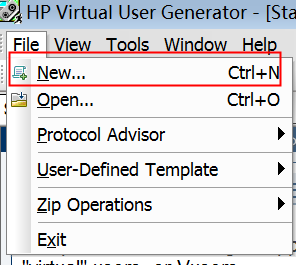
 打开HP LoadRunner–>Samples–>Web–>Start Web Server
打开HP LoadRunner–>Samples–>Web–>Start Web Server 

 选择Script就可以看到Action了。
选择Script就可以看到Action了。 
 2、打开后,找到Network->Port Mapping,修改Capture level选项,里面有3个选项:
2、打开后,找到Network->Port Mapping,修改Capture level选项,里面有3个选项: